Los Mac son excelentes para la productividad y el uso profesional. Ésa es una de las principales razones por las que los juegos no funcionan en ellos, pero ése es un tema para otra ocasión. Dado que la productividad es mayor en los dispositivos mac, también proporciona grandes herramientas para que el usuario afronte los retos de productividad.
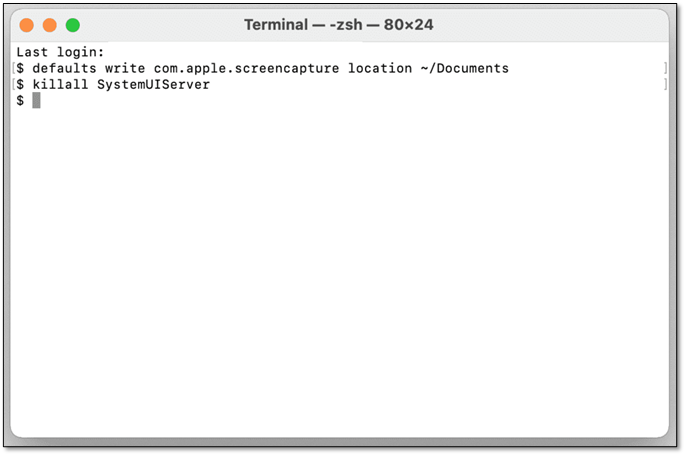
Una de estas herramientas es el Terminal CLI de Mac, que pone al usuario al mando de todo el sistema mac. Pero, ¿qué hace exactamente? Además, ¿es algo con lo que debas jugar? Y si es así, ¿cómo se utiliza/abre en primer lugar?
En este artículo responderemos a estas preguntas y a otras más. Así que, entremos de lleno.
¿Qué es Terminal en Mac?
Mac terminal es una interfaz de línea de comandos (CLI) que proporciona acceso a la interfaz de línea de comandos UNIX. Es una potente herramienta para desarrolladores y administradores de sistemas. Tiene muchas funciones, como scripts, gestión de archivos y otras utilidades.
La aplicación Terminal del Mac puede utilizarse para crear guiones, que luego se ejecutan en orden de arriba abajo. También puede utilizarse para ejecutar comandos en una secuencia, de modo que se ejecuten uno tras otro sin que sea necesaria ninguna entrada del usuario entre ellos.
Mac Terminal tiene muchas otras funciones, como gestión de archivos, edición y visualización de archivos de texto, navegación por directorios, etc. Sin embargo, el uso de macOS se limita sobre todo a usuarios expertos, ya que utiliza una base Unix BSD, que es un poco difícil de entender para el usuario común.
¿Qué hace Terminal en Mac?
Lo básico que hay que entender sobre el Terminal de mac es que es una aplicación más. Si eres usuario de Windows, entonces la conoces como símbolo del sistema. Sin embargo, las últimas versiones de Windows 11 también empiezan a llamarlo Terminal.
El propósito de un Terminal es proporcionar una CLI o interfaz de línea de comandos al usuario. Así, cuando el usuario teclea varios comandos, actúa de acuerdo con ellos. Esto incluye varias operaciones clave, como formatear una unidad o buscar archivos concretos.
Para encontrarlo, puedes mantener pulsada la tecla Escape y pulsar Y para abrir la lista de comandos. En esos comandos, encontrarás muchas cosas que Terminal puede hacer.
¿Cómo abrir Terminal en un Mac?
Abrir Terminal en Mac no es una tarea difícil de hacer. Sin embargo, no hay una única forma de hacerlo. Hay varias formas que te permiten abrir la CLI de Terminal en tu dispositivo Mac. La primera es a través del Finder. He aquí cómo hacerlo:
Paso 1. Abre el "Finder" en tu dispositivo Mac
Paso 2. Haz clic en Ir y, a continuación, en "Utilidades".
Paso 3. Busca Terminal en la lista de utilidades
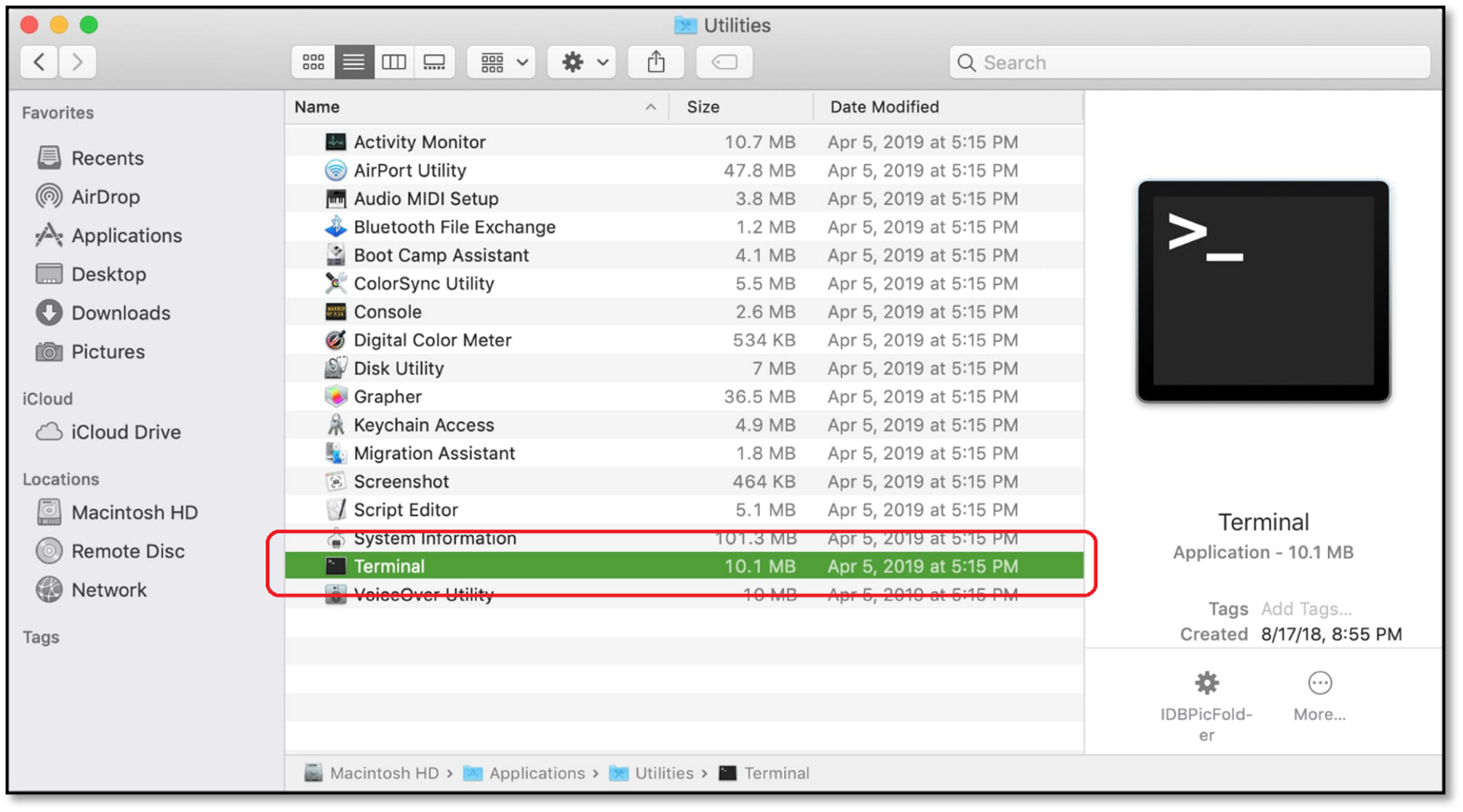
Paso 4. Haz doble clic
Paso 5. Hecho
Esto abrirá Terminal en tu dispositivo Mac. La otra forma de hacerlo es con la ayuda de Launchpad. He aquí cómo hacerlo:
Paso 1. Pulsa F4 en tu teclado
Paso 2. Busca y haz clic en "Otros".
Paso 3. Busca y haz clic en "Terminal".
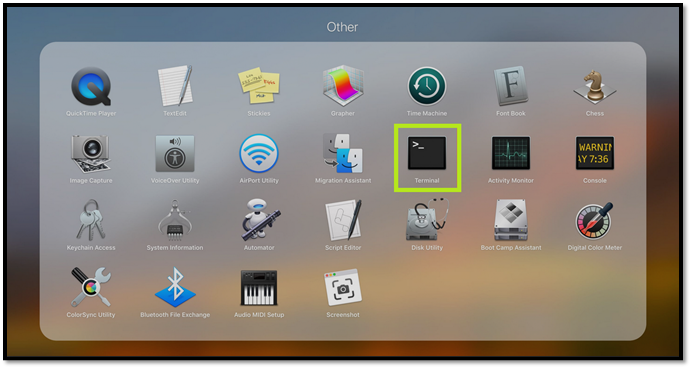
Paso 4. Hecho
Estas son las dos formas principales de acceder y utilizar Terminal en tu dispositivo mac.
Ventajas de Mac Terminal
El Terminal de Mac es una de las únicas formas de acceder al Shell UNIX subyacente. En otras palabras, si quieres acceder a los aspectos clave de tu dispositivo y hacer cambios que no serían posibles de otro modo, entonces necesitas Terminal CLI.
¿Por qué? Porque el Terminal de Mac te permite
- Maneja los aspectos profundos de tu dispositivo
- Formatear o manejar particiones de forma mucho más eficiente
- Eliminar o atajar errores del shell
- Utiliza secuencias de comandos shell para automatizar tareas esenciales
- Dominio total de tu hardware
- Utiliza muchos menos recursos para realizar tareas elevadas
Esto último significa que la línea de comandos normalmente sólo ocupa unos pocos MB de tu memoria ram. Así que, comparado con la GUI(Interfaz Gráfica de Usuario) común, Terminal hace lo mismo pero con mucho menos acaparamiento de memoria. Y hace cosas de forma más eficiente, como formatear una partición.
Conclusión
Estos son los aspectos clave de la Interfaz de Línea de Comandos, Terminal en Mac. Para entender qué es el Terminal de Mac, tienes que utilizarlo a fondo y aprender unas cuantas líneas de comando. Por lo tanto, no sólo es importante consultar sus tutoriales, sino también encontrar hojas de trucos que tengan estos comandos para los usuarios.
Preguntas frecuentes
1. ¿Por qué Terminal no está en el escritorio de un mac?
Puede haber varias razones detrás de esto. Una de ellas es el hecho de que no muchos macOS tienen Terminal en el Escritorio por defecto. La otra podría ser que tu Terminal esté corrupto o necesite una actualización de Apple. Por tanto, puedes traerlo al escritorio de tu Mac trayéndolo desde el Dock de Utilidades o Launchpad.
2. ¿Para qué podemos utilizar Terminal en mac?
El Terminal puede realizar varias hazañas que no son fáciles de hacer con la GUI principal del sistema operativo. Por tanto, utilizar el Terminal puede ayudarte a hacer algunas cosas de forma más eficiente, como formatear, particionar, corregir errores, etc.
3. ¿Dónde puedo encontrar Terminal en mac?
Como se muestra en este artículo, puedes encontrar Terminal en Mac a través de Finder o Launchpad. También puedes buscar Terminal o utilizar Spotlight para localizarlo.
¿Ha sido útil esta página?
Artículos Relacionados
-
2 Formas disponibles | Cómo actualizar la BIOS sin USB
![author icon]() Luis 2025-04-17
Luis 2025-04-17 -
10 Mejores programas para reparar archivos en Windows/Mac/Online
![author icon]() Pedro 2025-04-17
Pedro 2025-04-17 -
¿Qué es Asistente para Actualización de Windows? [Todo lo que necesitas saber]
![author icon]() Pedro 2025-04-17
Pedro 2025-04-17 -
Cómo restaurar archivos descargados perdidos de Steam
![author icon]() Luna 2025-04-17
Luna 2025-04-17
Tutoriales
- Solucionar: Windows 10 Analizando y reparando unidad está en 0%, 10%, 11%, 28%...
- Solución a Desbloquear Disco Duro bajo Windows
- Windows 10 se reinicia continuamente
- Reparar error ‘Dispositivo de Arranque No Encontrado’
- Solucionar: Error crítico: el menú de inicio no funciona
- Cómo Exportar de SQL Server a Excel
Servicios de Recuperación de Datos de EaseUS
Solicite una evaluación gratuita >>
Los expertos en recuperación de datos de EaseUS tienen una experiencia inigualable para reparar discos/sistemas y recuperar datos de todos los dispositivos como RAID, HDD, SSD, USB, etc.
